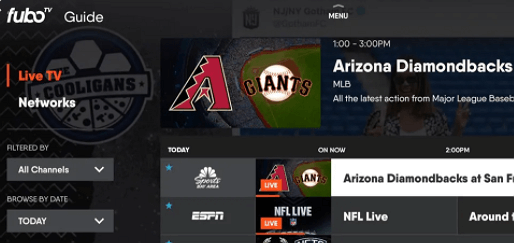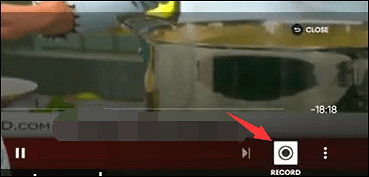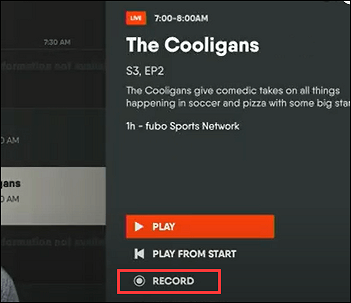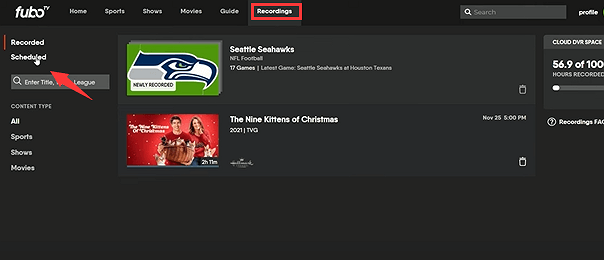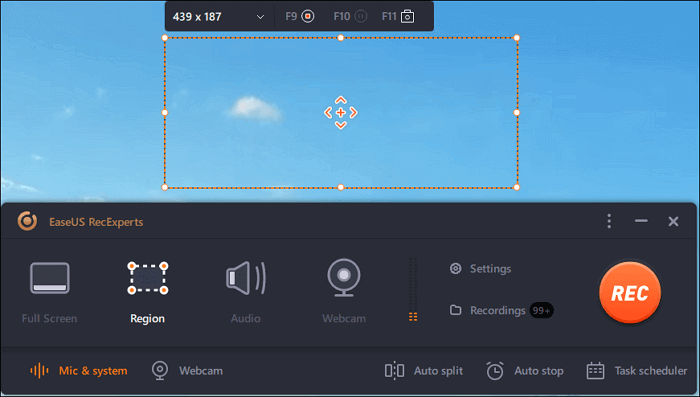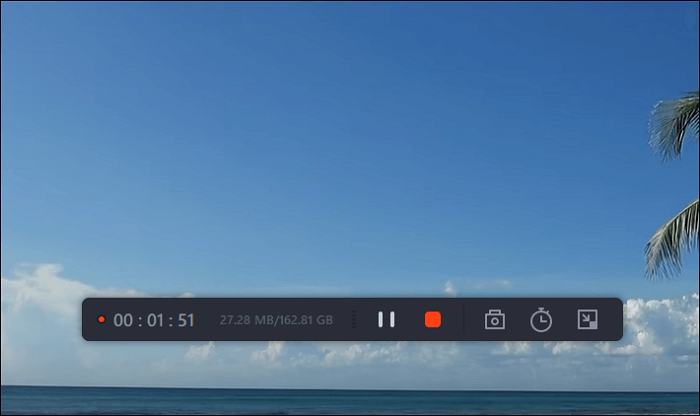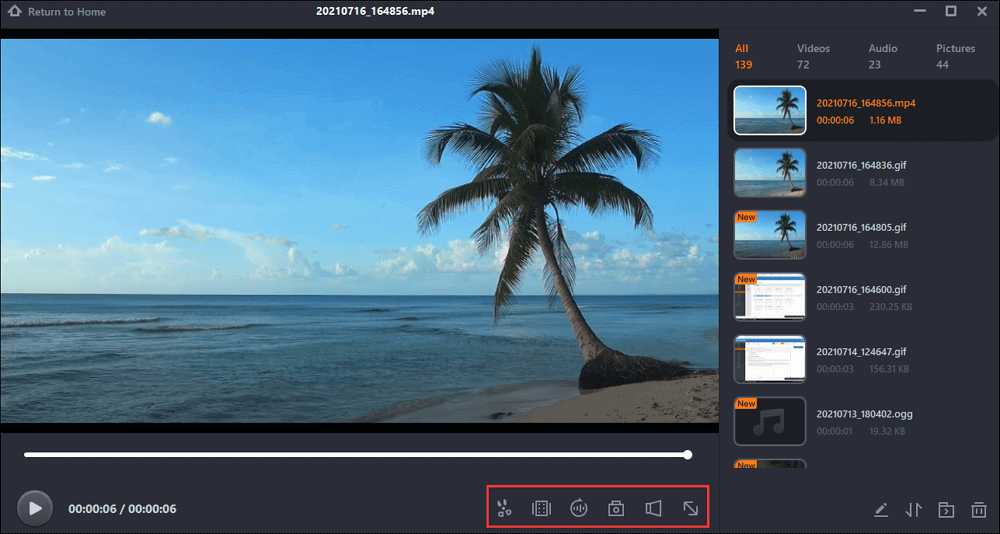FuboTV werkt op veel apparaten, waaronder Smart TV, smartphones, Amazon Fire TV en zelfs laptops. Het biedt verschillende series en je kunt veel shows op dit platform bekijken, waaronder Entertainment, Nieuws, Lifestyle, Sport, Films, Lokaal wonen, enz. Ook kun je tv streamen, zodat je video's kunt bekijken met je wifi-netwerk.
![fubo tv-interface]()
Shows op dit streaming-tv-platform zijn aantrekkelijk, vooral de sportgame. Soms wil je de show misschien opslaan om later te bekijken. Daarvoor kun je opnemen op FuboTV. Dus, hoe op te nemen op FuboTV? Volg hier.
| Werkbare oplossingen |
Stapsgewijze probleemoplossing |
| 1. Opnemen op FuboTV met Cloud DVR |
Wanneer je een serie op FuboTV aanschaft, kun je eenvoudig opnemen met de Cloud DVR-optie >> Volledige stappen |
| 2. Opnemen op FuboTV met externe recorder - geen tijdslimiet [ Hot ] |
Voor gebruikers die opnemen zonder tijdslimiet willen, kunt u een externe streaming videorecorder gebruiken >> Volledige stappen |
Kun je opnemen op FuboTV
Ja, dat kan. Met FuboTV kunt u de shows rechtstreeks opnemen met Cloud DVR. Deze methode is toegankelijk op bijna alle FuboTV-compatibele apparaten. Het is in staat om shows op allerlei kanalen vast te leggen, voor of tijdens de uitzending van de show. Om de shows vast te leggen, moet u op de knop Opnemen klikken.
Als je de standaard opnamefunctie niet leuk vindt, kun je deze opnemen met een externe recorder. Hieronder vindt u de volledige gids.
Opnemen op FuboTV met Cloud DVR
Als je een sportfan bent, zal FuboTV geen onbekend platform zijn. Het is beschikbaar op veel apparaten en hier weet je hoe je streaming video op FuboTV kunt opnemen met je browser. Raadpleeg nu deze gids!
Methoden om op FuboTV op te nemen:
Deze methode is geschikt voor gebruikers die browsers gebruiken om FuboTV-programma's op te nemen.
Kies vóór het opnemen het juiste profiel voor het bekijken van programma's op FuboTV. Neem vervolgens op op FuboTV. Er zijn verschillende manieren om het op te nemen. De opnames worden toegevoegd aan de DVR-cloud.
De eerste manier is om uw muis te slepen om de bedieningselementen van de videospeler weer te geven. Kies vervolgens de optie "Opnemen" in de benedenhoek van het videoscherm dat wordt afgespeeld.
![klik op de opnameknop op fubotv]()
Een andere manier om op FuboTV op te nemen, is door bovenaan op "Gids" of andere opties te klikken en de show te selecteren die u wilt opnemen. Klik vervolgens op de optie "Opnemen" aan de rechterkant van het paneel. De methode helpt bij het opnemen van de videoshow die later wordt uitgezonden. Het zal u dan een bevestigingsbericht geven om de optie "Gepland" te garanderen.
![opnemen fubotv]()
De optie Opnamen aan de bovenzijde is waar u programma's of films kunt bekijken die u hebt opgenomen. U kunt de opgenomen bestanden afspelen en verwijderen. Je kunt ook zien dat je hebt gepland om de video op te nemen.
![fubotv-opname]()
Hoeveel uur kun je opnemen op FuboTV?
Over het algemeen kunt u voor Fubo of Fubo Extra tot 30 uur opnemen met de Cloud DVR in FuboTV. Voor FuboTV Bundle kunt u tot 500 uur opnemen in de Cloud DVR. FuboTV heeft geen gratis proefversie, dus je moet het betalen.
Opnemen op FuboTV met externe recorder - geen tijdslimiet
- Disclaimer:
- Volgens de auteursrechtwetten in sommige regio's is het vastleggen van auteursrechtelijk beschermde inhoud verboden vanwege DRM-beveiliging. Wanneer u deze externe recorder probeert om beveiligde video's op te nemen, bent u verplicht om de gebruiksvoorwaarden van FuboTV en de Digital Millennium Copyright Act na te leven. Volg ook de handleiding voor het opnemen van streaming video.
Wil je streaming video's opnemen op FuboTV zonder tijdslimiet? Probeer een schermrecorder van derden. Hier is de aanbevolen opnamesoftware EaseUS RecExperts , die kan worden gebruikt op Windows-laptops en MacBooks.
Het opnemen van sportvideo's of andere interessante shows wordt gemakkelijk wanneer u voor deze recorder kiest. Deze recorder biedt meerdere taken, waaronder het kiezen van het video-uitvoerformaat zoals MP4, AVI, MKV, enz. U kunt het ook als GIF-recorder gebruiken. Tijdens de opname zie je geen zwart scherm.
Bovendien biedt het de geplande opnamefunctie om de streaming tv-programma's op te nemen wanneer u maar wilt. Het start en beëindigt automatisch de taak. U hoeft zich niet de hele tijd op de opnametaak te concentreren.
Belangrijkste kenmerken:
- Streaming videorecorder zonder tijdslimiet
- Leg de tv-programma's vast met intern geluid
- Kies uitvoerinstellingen zoals bitrate, sneltoetsen, enz.
- Neem Netflix , Amazon Prime Video, enz.
- Uitgerust met een standaard trimmer om video te bewerken
Begin nu met het opnemen van uw favoriete FuboTV-programma's op Windows en Mac zonder registratie!
Stappen om streaming video vast te leggen met deze opnamesoftware:
Voordat u gaat opnemen, moet u uw favoriete programma's op FuboTV met de browser afspelen.
Stap 1. Start EaseUS RecExperts op uw computer. De eerste optie, "Volledig scherm", kan u helpen alles op uw scherm vast te leggen. Als je de streaming video op volledig scherm afspeelt, is dit geschikt voor jou.
Stap 2. Als u de streamingvideo in een venster afspeelt, is het beter om de optie "Regio" te selecteren om alleen het specifieke gebied op te nemen.
Stap 3. Zorg ervoor dat u zich in de modus "Regio" bevindt. Klik vervolgens op de knop in de rechterbenedenhoek om een geschikte geluidsbron te selecteren en het volume aan te passen. Klik daarna op de knop "REC" om de opname te starten.
Stap 4. Er zal een zwevende werkbalk op uw scherm zijn wanneer u de video opneemt. Met de twee knoppen erop kunt u de opname pauzeren of stoppen.
Stap 5. Als u op de rode stopknop klikt, wordt de opname beëindigd en wordt de vastgelegde video op uw computer opgeslagen. Wanneer de ingebouwde mediaspeler verschijnt, kun je de opname bekijken en tools gebruiken om deze in te korten, er audio uit te halen of een begin- en eindgedeelte toe te voegen.
Veelgestelde vragen over opnemen op FuboTV
Enkele vragen over het opnemen van programma's op FuboTV worden hier vermeld.
1. Heeft FuboTV een DVR?
Het heeft de Cloud DVR om op FuboTV op te nemen. Afhankelijk van uw keuze is de opnametijd anders. Als u bijvoorbeeld voor Fubo kiest, zijn er 30 uur voor Cloud DVR. Voor FuboTV is de opnametijd van de Cloud DVR 500 uur. Ook wordt 30 uur Cloud DVR geleverd in Fubo Extra.
2. Hoe bekijk ik een opgenomen programma op FuboTV?
Ga naar "Opnames" in het bovenste paneel. U kunt de opgenomen shows bekijken of ervoor kiezen om ze te verwijderen.
![EaseUS Data Recovery Wizard]()
![EaseUS Data Recovery Wizard for Mac]()
![EaseUS Partition Manager Pro]()
![EaseYS Partition Manager Server]()
![EaseUS Todo Backup Workstation]()
![EaseUS Todo Backup Advanced Server]()